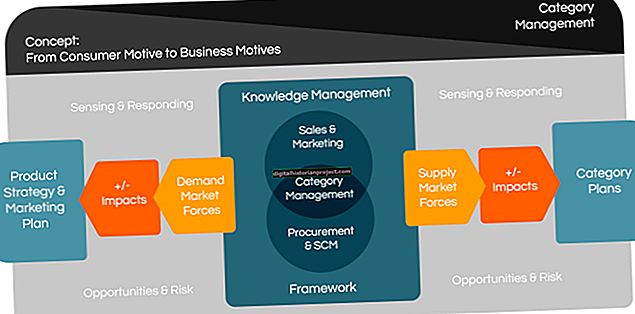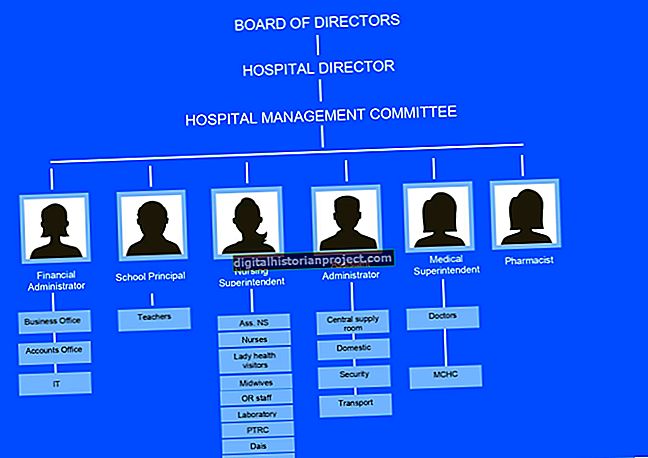உங்கள் ஐடியூன்ஸ் கணக்கிற்கு பயன்படுத்தப்படும் அதே ஆப்பிள் ஐடியுடன் 10 கணினிகள் அல்லது ஆப்பிள் சாதனங்களை இணைக்க ஆப்பிள் உங்களை அனுமதிக்கிறது. இதன் பொருள் உங்களிடம் இரண்டு ஐபாட்கள் இருந்தாலும் - ஒன்று வீடு மற்றும் வணிகத்திற்காக ஒன்று - அல்லது உங்கள் ஐபோனில் உள்ள அதே ஐபாடில் ஒரே இசை மற்றும் பயன்பாடுகளை அணுக விரும்பினால், நீங்கள் செய்ய வேண்டியது எல்லாம் அதே ஆப்பிள் ஐடி. இந்த ஆப்பிள் ஐடியை நீங்கள் உள்ளிட்ட பிறகு, உங்கள் முந்தைய கொள்முதல் அனைத்தும் ஐடியூன்ஸ் நிறுவனத்திடமிருந்து கிடைக்கின்றன, மேலும் ஐபாடில் நீங்கள் செய்யும் எதிர்கால கொள்முதல் உங்கள் பிற சாதனங்களில் கிடைக்கும். உங்கள் ஐபாட் அல்லது ஐபோனுக்காக நீங்கள் பயன்படுத்தும் அதே கணினியுடன் உங்கள் ஐபாட் ஒத்திசைக்கலாம், அதே ஆப்பிள் ஐடியைப் பயன்படுத்தும் வரை.
உங்கள் ஐடியூன்ஸ் கணக்கில் ஐபாட் சேர்க்கிறது
1
இணைய அணுகலுடன் நம்பகமான வைஃபை நெட்வொர்க்குடன் நீங்கள் இணைக்கப்பட்டுள்ளீர்கள் என்பதை உறுதிப்படுத்தவும். ஐபாட் முகப்புத் திரையில் "அமைப்புகள்" தொடங்கவும், "ஐடியூன்ஸ் & ஆப் ஸ்டோர்ஸ்" என்பதைத் தேர்ந்தெடுக்கவும்.
2
ஐடியூன்ஸ் இல் நீங்கள் பயன்படுத்துகிறீர்கள் என்பதை உறுதிப்படுத்த ஆப்பிள் ஐடியைப் பாருங்கள். ஆப்பிள் ஐடி எதுவும் காட்டப்படவில்லை என்றால், பொருத்தமான துறைகளில் உங்கள் ஆப்பிள் ஐடி மற்றும் கடவுச்சொல்லை உள்ளிடவும்.
3
காண்பிக்கப்படும் ஆப்பிள் ஐடியைத் தட்டி, பாப்-அப் மெனுவிலிருந்து "வெளியேறு" என்பதைத் தேர்ந்தெடுப்பதன் மூலம் உங்கள் கணினி அல்லது பிற ஆப்பிள் iOS சாதனத்தில் ஐடியூன்ஸ் பயன்படுத்த ஆப்பிள் ஐடியை மாற்றவும். உங்கள் ஐடியூன்ஸ் ஆப்பிள் ஐடி மற்றும் கடவுச்சொல்லை பொருத்தமான உரை புலங்களில் உள்ளிடவும்.
உங்கள் கணினியில் ஐடியூன்ஸ் மூலம் ஒத்திசைக்கிறது
1
உங்கள் கணினியில் ஐடியூன்ஸ் தொடங்கவும், அவ்வாறு செய்யும்படி கேட்கப்பட்டால் சமீபத்திய ஐடியூன்ஸ் புதுப்பிப்பைப் பதிவிறக்கவும். ஐபாட் கணினியுடன் வந்த கேபிளைப் பயன்படுத்தி கணினியின் யூ.எஸ்.பி போர்ட்டுடன் இணைக்கவும். ஐடியூன்ஸ் சாதனத்தை அங்கீகரிக்க சில வினாடிகள் காத்திருக்கவும். உங்கள் ஐடியூன்ஸ் நூலகங்களுடன் ஐபாட் இணைக்க திரையில் வழிகாட்டுகிறது.
2
பயன்பாடுகள், திரைப்படங்கள் மற்றும் டிவி நிகழ்ச்சிகள் போன்ற சாளரத்தின் மேலே உள்ள தாவல்களைக் கிளிக் செய்க, நீங்கள் விரும்புவதைக் குறிப்பிட விரும்பினால் அல்லது ஐபாட் உடன் ஒத்திசைக்க விரும்பவில்லை. "ஒத்திசை" பொத்தானைக் கிளிக் செய்க. சாளரத்தின் மேலே உள்ள பட்டி ஒத்திசைவு செயல்முறையின் நிலையைக் காட்டுகிறது.
3
ஒத்திசைவு முடிந்ததும் மேல் வலது மூலையில் உள்ள ஐபாட் பொத்தானுக்கு அருகில் உள்ள "வெளியேற்று" பொத்தானைக் கிளிக் செய்து ஐபாட் துண்டிக்கவும்.
உங்கள் ஐடியூன்ஸ் கணக்கிலிருந்து நேரடியாக பதிவிறக்குகிறது
1
இணையத்துடன் இணைக்கப்படும்போது ஐபாட் முகப்புத் திரையில் "ஐடியூன்ஸ்" ஐத் தொடங்கவும். ஐடியூன்ஸ் நிறுவனத்திலிருந்து நீங்கள் வாங்கிய இசையின் பட்டியலைக் காண்பிக்க "வாங்கிய" பொத்தானைத் தட்டவும். எந்தவொரு பாடலையும் தேர்ந்தெடுத்து, அதைப் பதிவிறக்க தலைப்புக்கு அருகில் உள்ள மேகக்கணி வடிவ "பதிவிறக்கு" பொத்தானைத் தட்டவும். மாற்றாக, உங்கள் இசை வாங்குதல்கள் அனைத்தையும் பதிவிறக்க மேல் வலது மூலையில் உள்ள "பதிவிறக்கு" பொத்தானைத் தட்டவும்.
2
"திரைப்படங்கள்" அல்லது "டிவி நிகழ்ச்சிகள்" பொத்தானைத் தட்டவும். ஐடியூன்ஸ் நிறுவனத்திலிருந்து நீங்கள் வாங்கிய ஒரு திரைப்படம் அல்லது தொலைக்காட்சி நிகழ்ச்சியைப் பதிவிறக்க ஒரு தலைப்பைத் தேர்ந்தெடுத்து "பதிவிறக்கு" பொத்தானைத் தட்டவும்.
3
ஐபாட் முகப்புத் திரையில் "ஆப் ஸ்டோர்" ஐகானைத் தட்டவும், பின்னர் நீங்கள் வாங்கிய அல்லது பிற சாதனங்களுக்கு பதிவிறக்கம் செய்த எல்லா பயன்பாடுகளையும் காண "வாங்கியவை" என்பதைத் தட்டவும். உங்கள் ஐபாட் முகப்புத் திரையில் சேர்க்க எந்தவொரு பயன்பாட்டிற்கும் அருகிலுள்ள "பதிவிறக்கு" பொத்தானைத் தட்டவும்.